Windows 10의 Cortana 기능, 팁 및 요령
Cortana 는 시스템에 깊이 통합되어 이제 Windows 10 의 독립 실행형 앱(now a standalone app) 으로 발전했습니다 . 그것은 많은 것들에 대해 미움과 사랑을 받아왔지만 방해가 되고 있습니다. 이 게시물에서는 Windows 10 v2004 이상 에서 (Windows 10 v2004)Cortana 기능, 여행 및 트릭을 공유 합니다.
(Cortana Features)Windows 10 의 Cortana 기능 , 팁(Tips) 및 요령(Tricks)
Microsoft 는 Cortana 를 축소했으며 대부분 기술에 관한 것입니다. 다음은 기능 목록과 Windows 10 에서 Cortana 를 사용하는 방법 입니다.
- 독립 실행형 앱
- 마이크로소프트 계정 변경
- 이메일 통합
- 캘린더 통합
- Windows 앱 및 설정
- 작업 및 제안된 작업 추가
- 코타나 설정
기능은 Cortana(Cortana) 에 지속적으로 추가되며 제거될 수도 있습니다. 목록을 가능한 한 최신 상태로 유지하도록 노력하겠지만, 발견한 내용이 있으면 댓글에 추가해 주세요.
1] 독립 실행형 앱
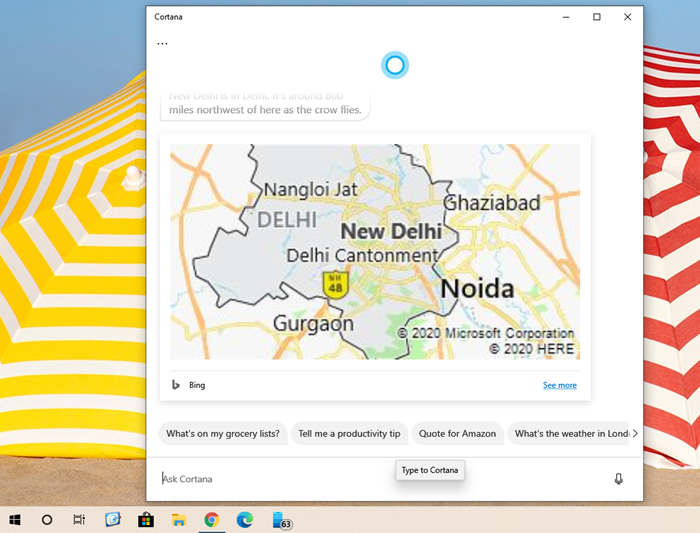
Microsoft 는 마침내 Cortana 가 (Cortana)Windows Search 에 묶이지 않고 모든 백그라운드 작업을 수행하는 독립 실행형 앱이 되도록 하기로 결정했습니다. 여전히 서비스에 통합되어 있지만 원하지 않으면 사용하지 않도록 선택할 수 있습니다.
즉, Cortana 는 이전 버전에 비해 많은 기능을 잃었습니다. 그들은 결국 돌아올 수 있지만 다를 것입니다. 이제 앱은 크기를 조정할 수 있고 비활성화할 수 없지만 숨겨져 있을 수 있으며 깨우기 단어 또는 키보드 단축키를 사용하여 계속 호출할 수 있는 부동 창을 제공합니다.
2] 마이크로소프트 계정 변경
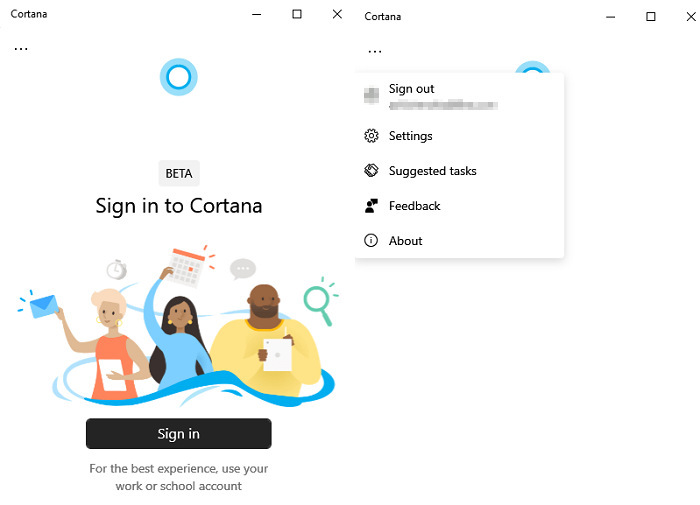
이제 사용자 계정과 연결된 계정이 아닌 Cortana 에서 모든 (Cortana)Microsoft 계정을 사용할 수 있습니다. Windows 10 컴퓨터 에서 개인 계정을 사용하는 동안 사용자는 학교 계정을 자유롭게 사용할 수 있습니다 .
- 로그인하지 않은 경우 Cortana 를 열고 아무 계정이나 사용하여 로그인할 수 있습니다.
- 실수로 같은 계정을 사용하여 로그인한 경우 Cortana를 열고(Open Cortana) 점 3개로 된 메뉴를 클릭합니다.
- 로그아웃을 선택한 다음 다시 로그인합니다.
- 계정이 계정(Account) 목록 에 추가되어 전환할 때 다시 사용할 수 있습니다.
3] 이메일 보내기 및 확인
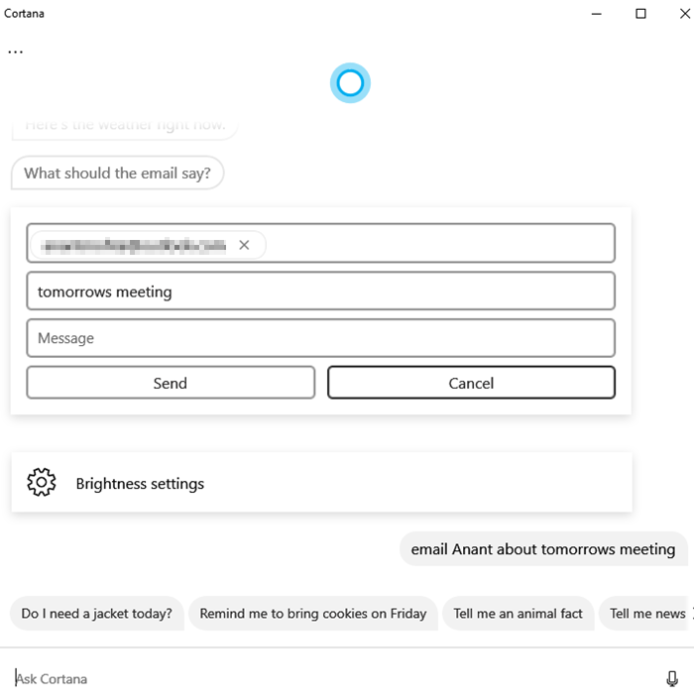
Cortana 는 (Cortana)Windows 및 Outlook , Word 및 기타 제품과 같은 (Word)Microsoft 365 제품 에 강력하게 통합된 기술을 보유하고 있지만 더 이상 파일을 검색할 수 없습니다.
이메일 통합에 대해 말하면 이메일을 보내고, 이메일을 찾고, Cortana 에 모든 최근 이메일을 재생하도록 요청할 수도 있습니다. 이메일 재생이라고 말하면 알림 센터의 모든 최신 이메일 알림이 표시됩니다. 다음은 이메일 명령 목록입니다.
- <email id> <content>로 이메일 보내기
- <name>이(가) 보낸 이메일을 보여주세요.
- 이메일 재생
4] 일정, 회의 및 팀
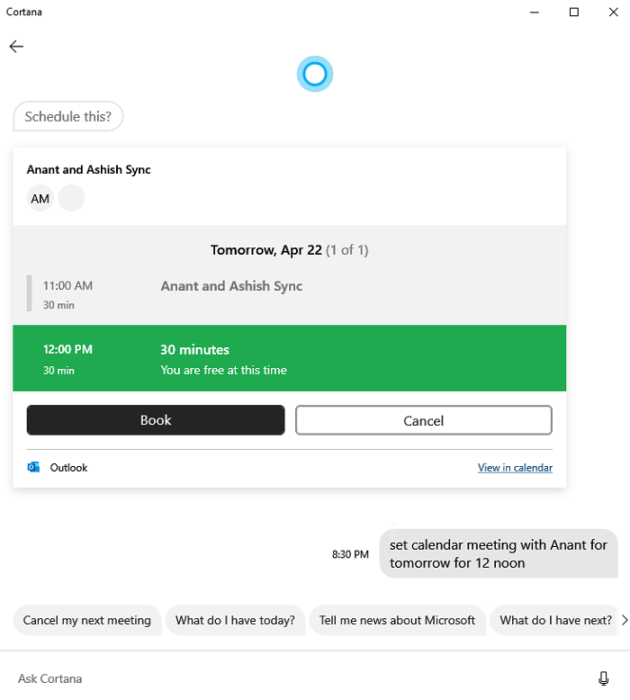
보시다시피 Cortana 는 무엇보다 Microsoft 제품과 Windows 에 관한 것입니다. Windows Search 와 별도로 앱을 사용하여 작업을 완료할 수 있는 기술에 유용하게 사용할 수 있습니다. 이메일과 마찬가지로 Cortana (Just)도 (Cortana)캘린더(Calendar) 와 대화할 수 있습니다 .
- 새 회의 만들기
- 회의 쿼리 및 취소
- Microsoft Teams 모임에 참여
5] Windows 설정 열기
Cortana 를 사용하여 검색하거나 마우스를 사용하는 것보다 빠르게 (Cortana)Windows 설정 을 열 수 있습니다 . 응용 프로그램에도 동일하게 적용됩니다.
항상 열린 네트워크 설정이라고 말할 수 있지만 상황에 따라 달라질 수도 있습니다. "네트워크 설정에 문제가 있습니다."라고 말하면 Windows 10 네트워크 설정이 열립니다. 앱의 경우에는 다릅니다. 정확해야 합니다. Telegram Messenger 를 열려면 전체 이름을 말해야 합니다. 유사한 앱의 경우 선택할 수 있는 옵션이 있습니다.
6] 작업 생성 및 제안 작업

Cortana 를 사용 하여 Microsoft의 ToDo(Microsoft’s ToDo) 에 추가되는 작업을 생성할 수 있으며 이와 함께 Outlook , Microsoft 제품 및 Calendar 의 AI를 사용하여 제안된 작업(Suggested Task) 을 선택할 수 있습니다. 이는 Cortana 메뉴 아래에 나타나는 제안된 작업 아래에 있습니다. (Suggested Task)이 설정은 항상 표시될 수도 있고 표시되지 않을 수도 있습니다. 이는 현재 저에게 일어나고 있습니다.
작업을 추가하려면 Cortana 에 이름이 있는 작업을 생성하도록 요청하기만 하면 추가됩니다. 그런 다음 공식 웹 사이트에서 액세스할 수 있습니다.
7] 앱 설정
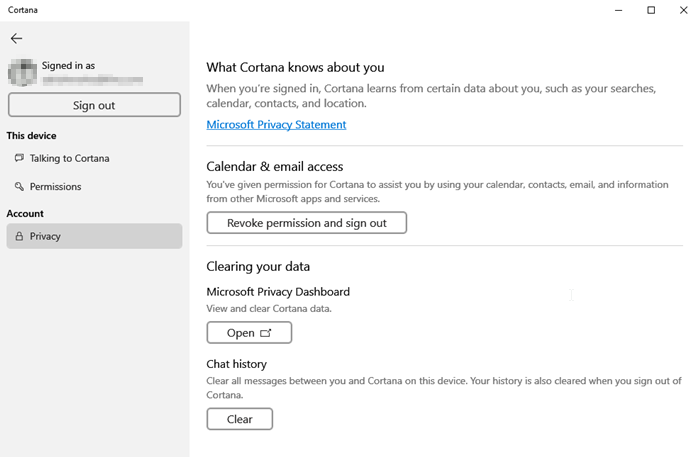
Cortana 는 (Cortana)개인 정보(Privacy) , 최근 검색 기록 및 Microsoft 개인 정보 대시보드(Microsoft Privacy Dashboard) 에서 개인 정보를 삭제하는 옵션을 관리하는 방법에 대한 완전한 제어를 제공합니다 .
- Cortana 를 연(Cortana) 다음 메뉴를 클릭합니다.
- 개인 정보(Privacy) 에서 기록을 지우고 개인 정보 대시보드에 액세스하고 계정을 연결 해제하는 옵션이 있습니다.
이 외에도 몇 가지 설정만 사용할 수 있습니다.
- 단어 깨우기 전환
- (Preferred)Win + C기본 입력 모드
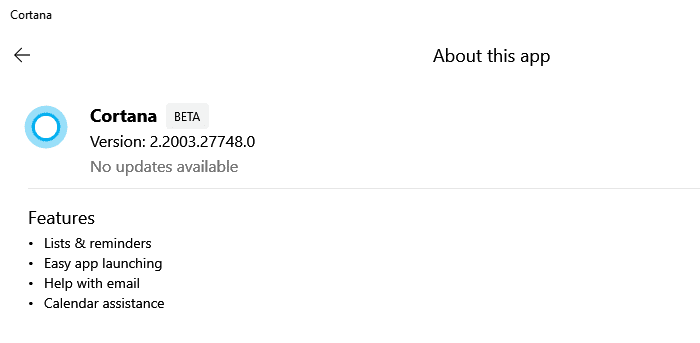
메뉴를 클릭한 다음 정보를 선택하여 Cortana 에서 사용할 수 있는 기능 목록을 확인할 수도 있습니다 . 동일한 섹션에서 새 버전이 있는지 확인하고 필요할 때 자동으로 업데이트합니다.
최신 버전의 Windows 10 으로 업데이트한 후 (Windows 10)Windows 10 의 (Windows 10)Cortana 기능, 팁 및 요령에 대한 게시물이 유용하기를 바랍니다 .
Related posts
Windows 10 Best File Explorer Tips and Tricks
Windows 10 Tips and Tricks
Windows 10 절전 설정을 위한 6가지 팁과 요령
Windows 10에서 Reliability Monitor의 Disable Data Collection 사용
Windows 10에서 제거하는 방법 및 Reinstall Cortana
Windows 10에서 동일한 printer driver를 사용하여 프린터를 나열하십시오
사용 또는 Windows 10에서 Disable Automatic Learning하는 방법
Windows 10에서 News & Interests의 Taskbar Updates를 줄이는 방법
Windows 10에서 Router IP address을 찾는 방법 - IP Address Lookup
Windows 10에서 Cortana를 구성하기 위한 전체 가이드
Windows 10 v 21H1에서 제거 된 기능
Cortana의 Voice and Language를 Windows 10에서 변경하는 방법
Windows 10에서 Paint 3D을 사용하여 OBJ FBX로 변환하는 방법
Windows 10 Mobile에서 조용한 시간을 사용하고 구성하는 방법
Windows 10에서 Magnifier을 사용하는 방법 - 팁과 트릭
Windows 10에서 Cortana를 설정하고 사용하는 방법
모든 창 최대화 또는 Windows 10에서 전체 화면 열려 만들려면
Multitask Pro와 같은 Multitask 방법
어떻게 영구적으로 비활성화 Cortana에서 Windows 11 & Windows 10
Windows 10 Advanced Command Prompt or CMD Tricks
